O WhatsApp é de fato o aplicativo de mensagens instantâneas mais fabuloso já criado para Android e iPhone. Embora o aplicativo de mensagens instantâneas esteja disponível para desktops, é mais popular em smartphones.
Se você já usa o WhatsApp há algum tempo, deve saber que o aplicativo de mensagens instantâneas suporta a adição e envio de adesivos no chat. O aplicativo oferece vários adesivos por padrão; aplicativos de terceiros oferecem maneiras de adicionar mais.
A versão web do WhatsApp já conta com um recurso que permite criar seus próprios adesivos a partir de imagens para usar no aplicativo de mensagens. Agora, parece que o mesmo recurso foi implementado no aplicativo WhatsApp para iOS.
Sim, o WhatsApp para iPhone agora conta com um recurso que permite criar seus próprios adesivos para usar nos chats. Então, se você é um usuário do iPhone e procura uma maneira prática de criar seu próprio adesivo do WhatsApp, você pode fazer isso agora em etapas fáceis.
mostrar
Como criar adesivos personalizados no WhatsApp para iPhone
Para fazer seus adesivos no WhatsApp, você precisa usar a versão mais recente do aplicativo WhatsApp para iPhone. Siga alguns passos simples que compartilhamos abaixo para criar seus próprios adesivos no WhatsApp para iPhone. Vamos começar.
Como criar seu próprio adesivo do WhatsApp
Para criar seu próprio adesivo do WhatsApp, primeiro você precisa atualizar o aplicativo WhatsApp na Apple App Store. Basta atualizar o aplicativo WhatsApp para iPhone e seguir as etapas simples que compartilhamos abaixo.
1. Abra o aplicativo WhatsApp no seu iPhone.
2. Em seguida, abra o chat onde deseja criar seu próprio adesivo personalizado.
3. No campo de bate-papo, toque no ícone do adesivo.
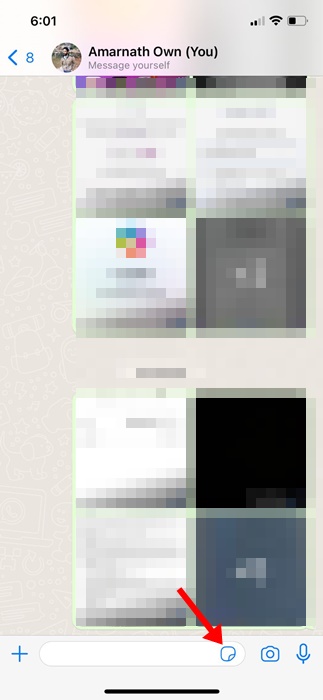
4. No menu de adesivos, toque no botão (+) para criar seu próprio adesivo.
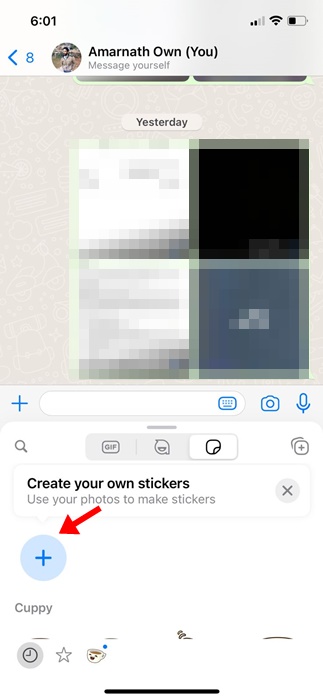
5. Na interface do criador de adesivos, escolha a imagem que deseja converter em adesivo.
6. Ao selecionar uma imagem, o WhatsApp escolherá automaticamente o assunto e removerá o fundo.
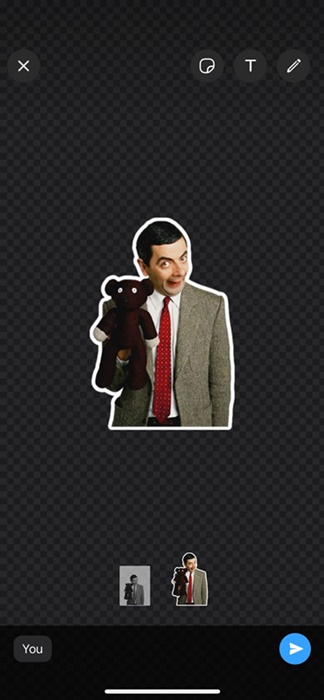
7. Agora, se quiser, você pode fazer algumas modificações no Adesivo. Você pode cortar e adicionar texto, emojis, etc. ao adesivo.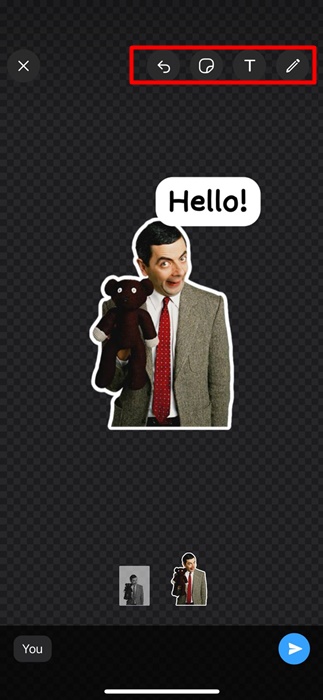
8. Após fazer a personalização, toque no botão Enviar para enviar o adesivo no chat.
É isso! É assim que você pode criar seu próprio adesivo personalizado no WhatsApp para iPhone. Caso queira reutilizar o adesivo, toque no adesivo enviado no chat e selecione Adicionar aos Favoritos.
Como editar adesivos existentes no WhatsApp para iOS?
Embora seja fácil criar seu próprio adesivo personalizado do WhatsApp, e se você quiser editar aquele que já foi criado?
Bem, o aplicativo WhatsApp para iPhone permite editar adesivos existentes em etapas fáceis. Então, se você deseja editar seus adesivos existentes no WhatsApp, siga os passos que compartilhamos abaixo.
1. Para começar, abra o aplicativo WhatsApp para Android e selecione o chat para onde você já enviou o adesivo personalizado.
2. Agora, abra a biblioteca de adesivos e encontre todos os seus adesivos personalizados.
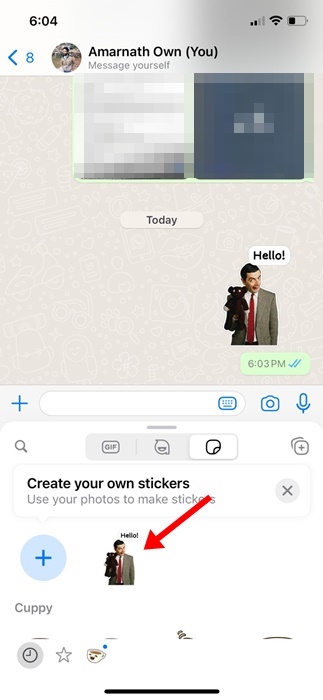
3. Mantenha pressionado qualquer adesivo criado na biblioteca de adesivos e selecione a opção Editar adesivo.
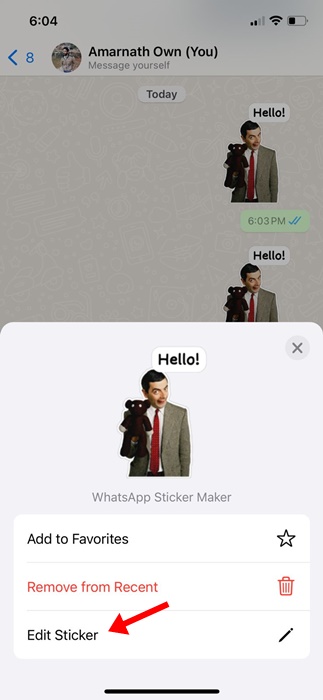
4. Agora, você pode personalizar o adesivo de acordo com suas necessidades. Após personalizar o adesivo, envie-o no chat.
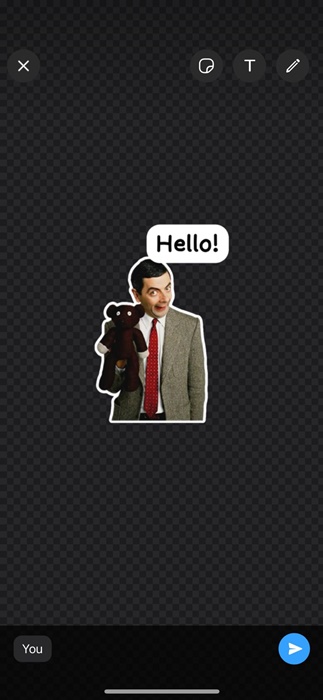
Outras maneiras de criar adesivos do WhatsApp?
Você pode usar aplicativos de adesivos do WhatsApp de terceiros para adicionar adesivos ao seu aplicativo do WhatsApp. Centenas de pacotes de adesivos estão disponíveis para WhatsApp; você pode baixar qualquer um deles e adesivos adicionais para sua conta do WhatsApp.
Já compartilhamos uma lista dos melhores aplicativos de adesivos do WhatsApp para Android. Basta ler a postagem e instalar o aplicativo que atende às suas necessidades.
Então, este guia é sobre como fazer adesivos personalizados no WhatsApp para iPhone. Deixe-nos saber se precisar de mais ajuda na criação de adesivos personalizados do WhatsApp. Além disso, se você achar este guia útil, não se esqueça de compartilhá-lo com seus amigos.
0 Comments